Как использовать WSATools для установки приложений Android вне Amazon Appstore в Windows 11
Хотя подсистема Windows для Android (WSA) позволяет загружать практически любое приложение Android в Windows 11, это по-прежнему утомительный процесс, поскольку вам нужно вручную установить инструменты Android Debug Bridge (ADB) от Google, и вы должны использовать различные команды для установки приложения. Однако есть более простой способ установки приложений за пределами Amazon AppStore.
Если вам нужно установить конкретное приложение для Android, вы можете использовать WSATools, сторонний инструмент, который упрощает процесс боковой загрузки, удаляя все дополнительные шаги с помощью простого интерфейса для установки любого приложения Android с помощью файла APK.
В этом руководстве вы узнаете, как использовать WSATools для загрузки неопубликованных приложений Android в Windows 11.
Как загружать приложения Android APK в Windows 11
Чтобы установить приложения Android вне Amazon Appstore в Windows 11, выполните следующие действия:
Программы для Windows, мобильные приложения, игры - ВСЁ БЕСПЛАТНО, в нашем закрытом телеграмм канале - Подписывайтесь:)
- Открыть страницу WSATools (откроется в новой вкладке).
- Нажмите кнопку «Получить в магазине».
- Нажмите кнопку Установить.
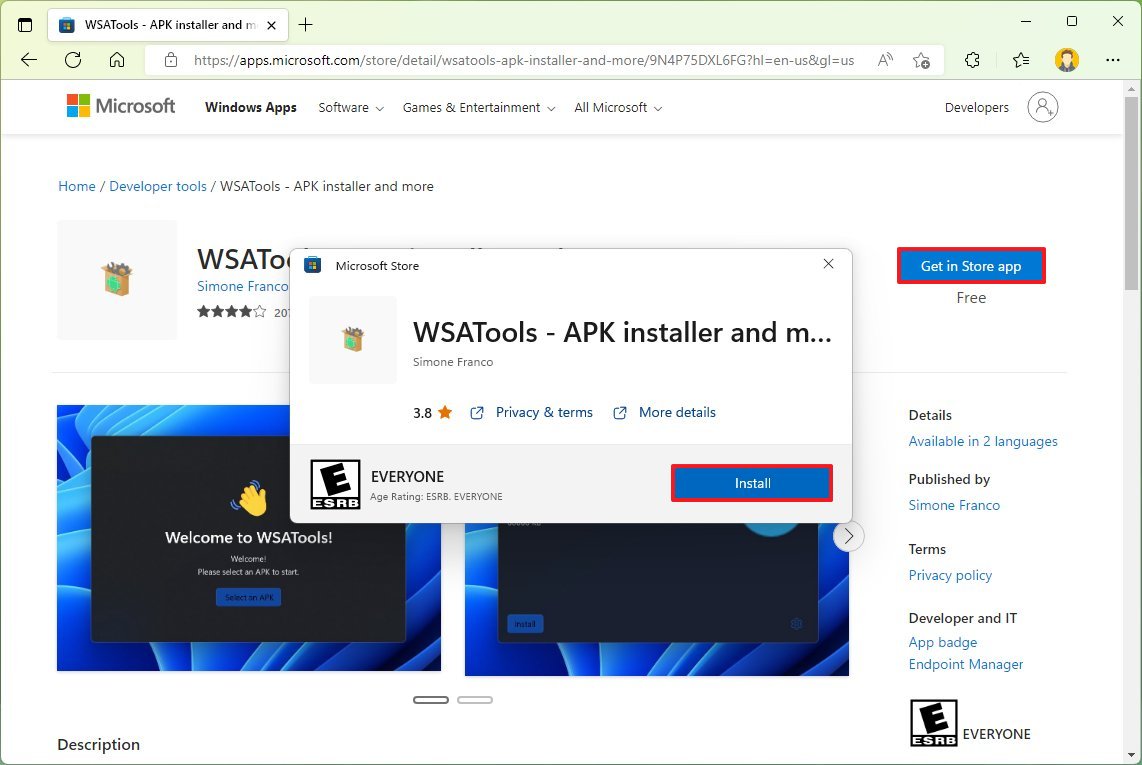
- Нажмите кнопку Открыть.
- Откройте ВСА.
- Нажмите «Разработчик».
- Включите переключатель режима разработчика.
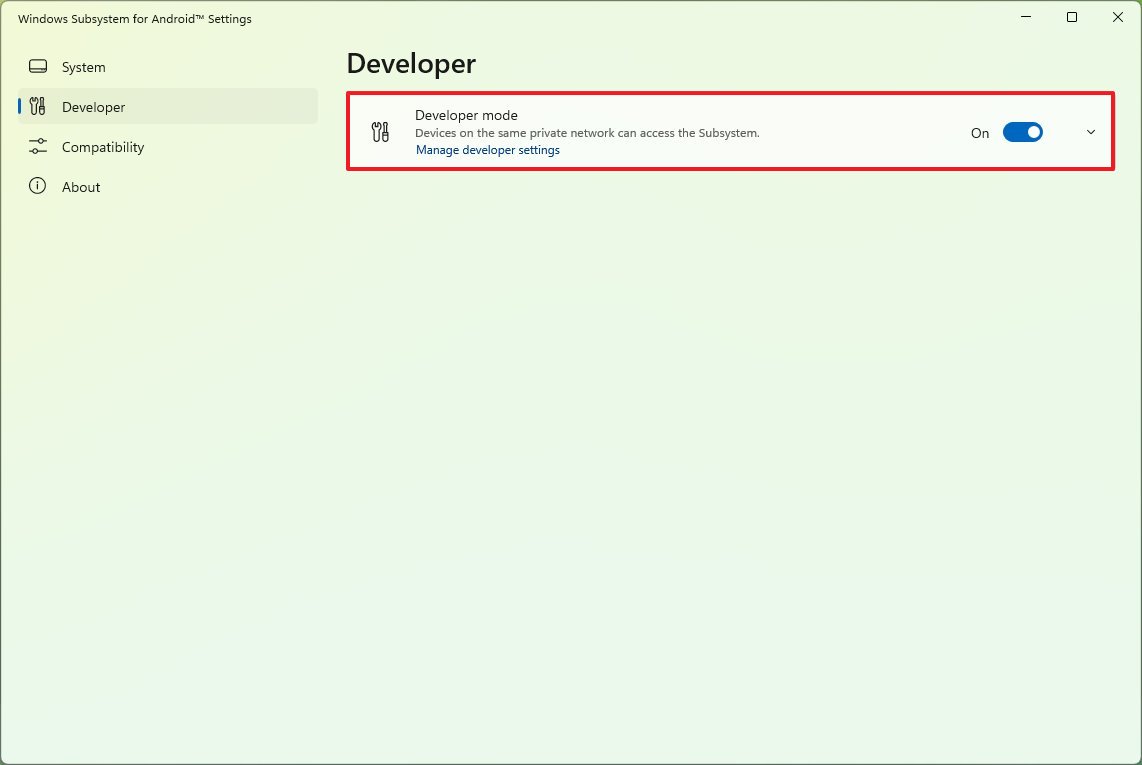
- В «WSATools» нажмите кнопку «Установить APK».
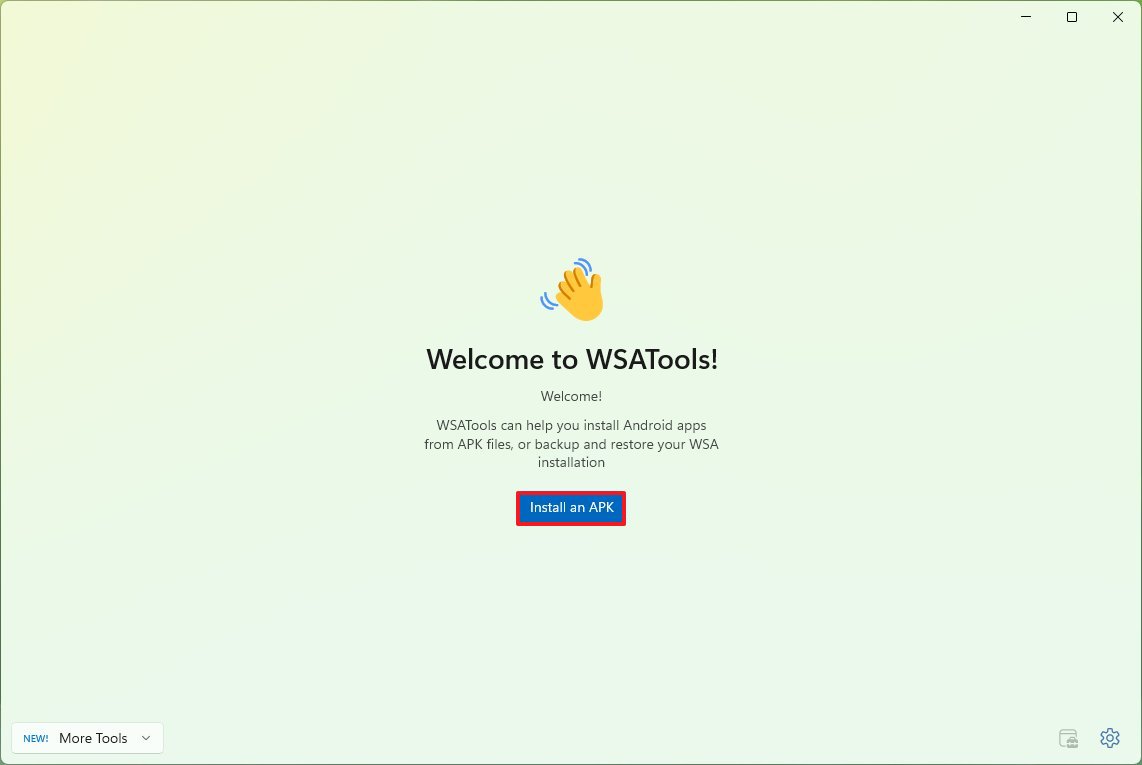
- Нажмите кнопку «Установить», чтобы добавить инструмент ADB (Android Debug Bridge) (если применимо).
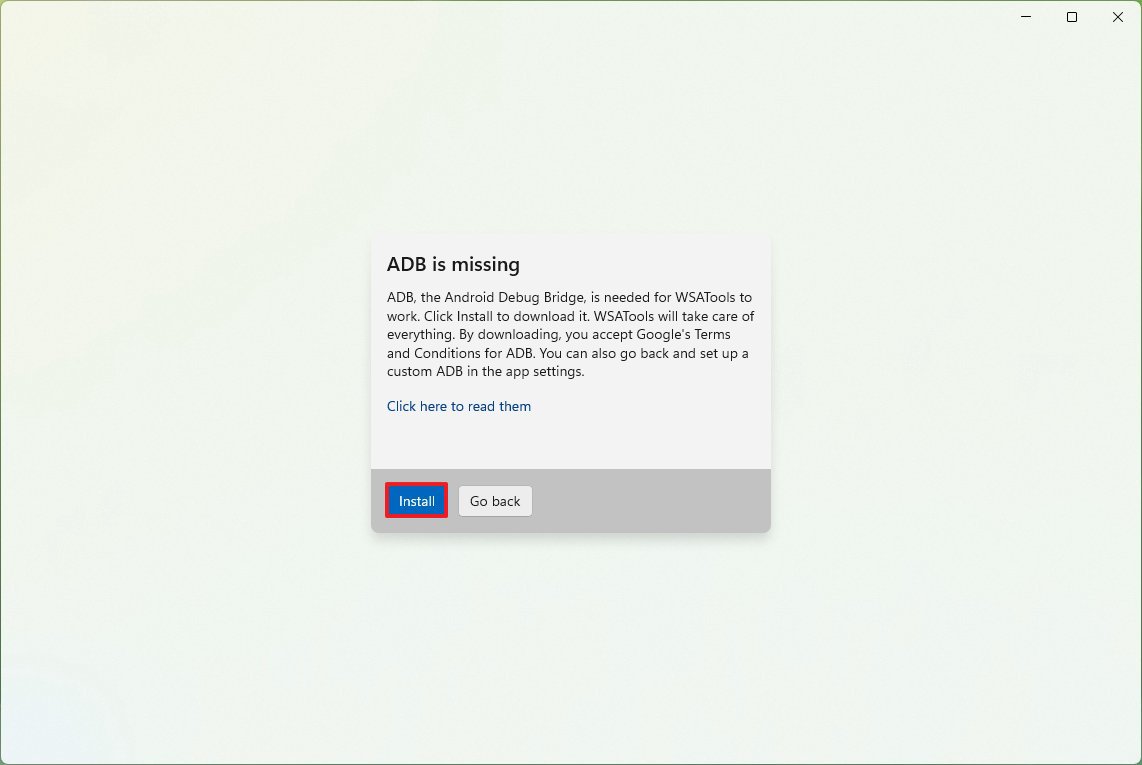
- Нажмите кнопку «Выбрать папку».
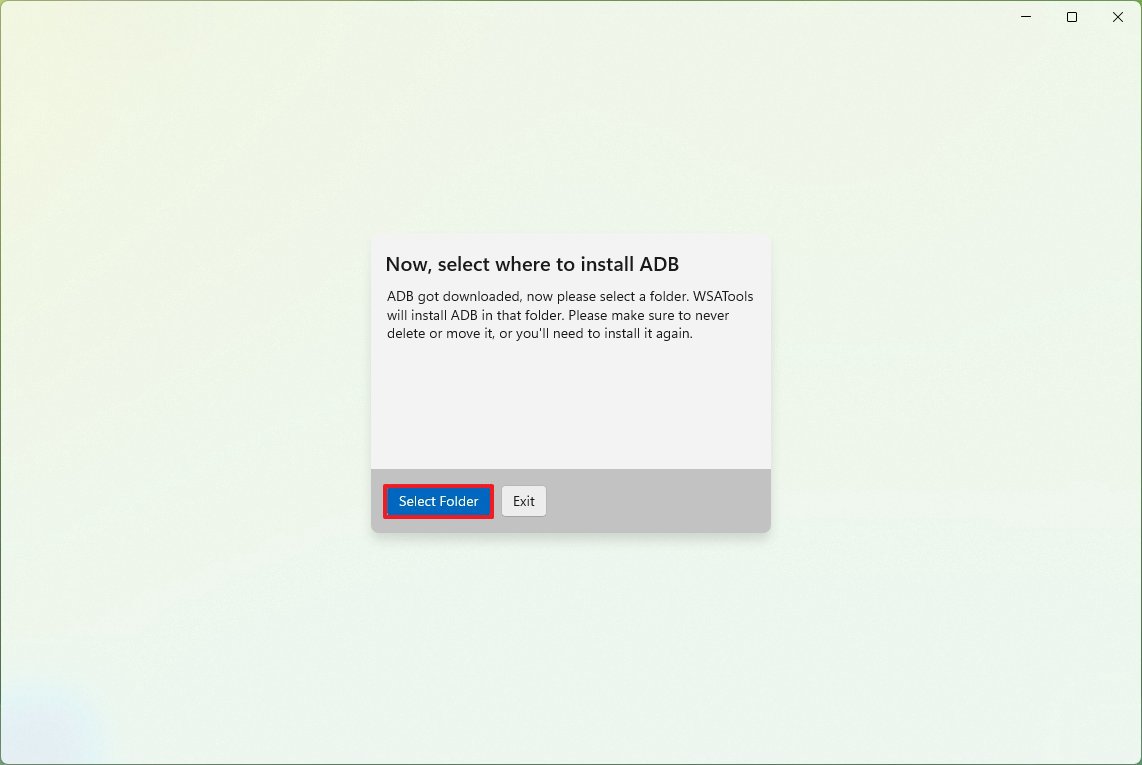
- Выберите любую папку для установки инструмента ADB.
- Нажмите кнопку Установить ADB здесь.
- Выберите APK-файл.
- Нажмите кнопку Загрузить APK.
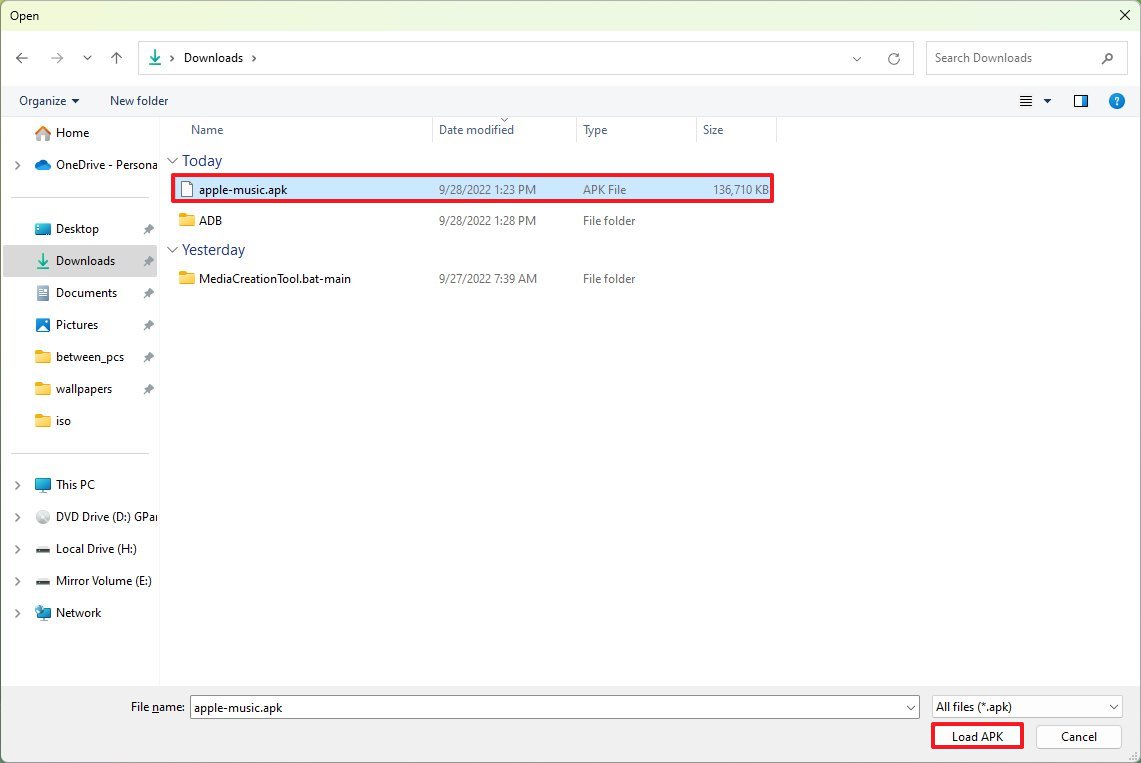
- Нажмите кнопку Установить.
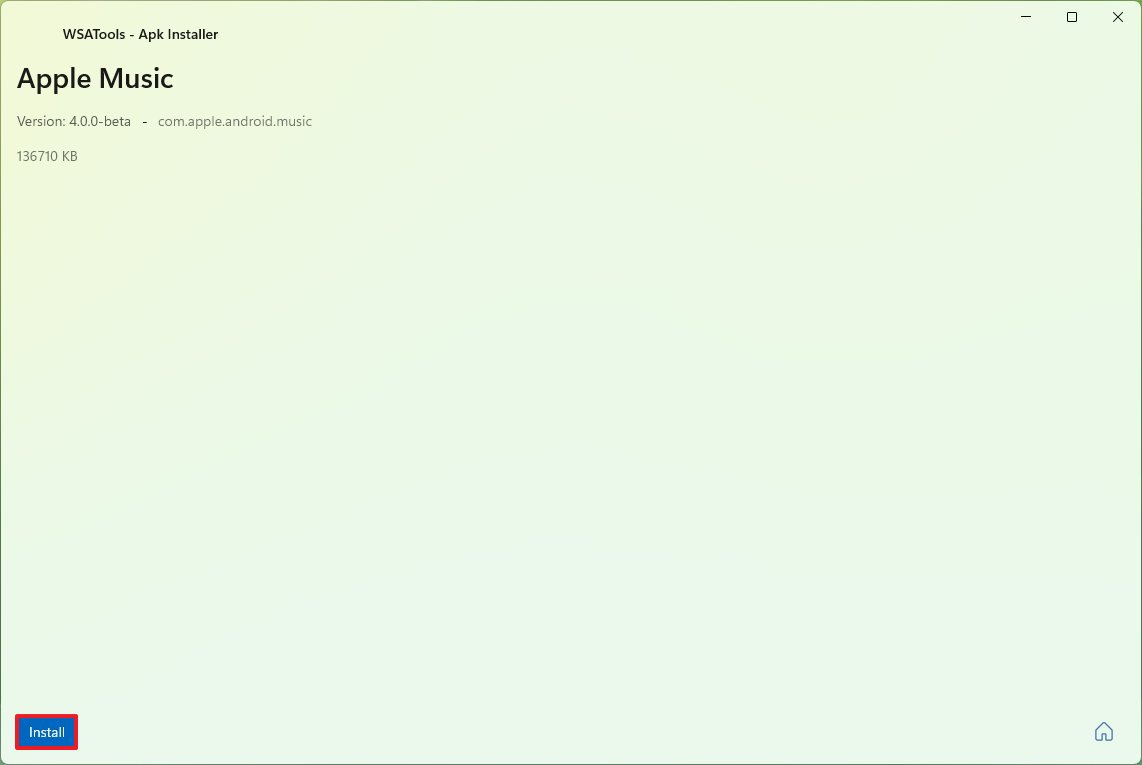
- Установите флажок «Всегда разрешать с этого компьютера» (если применимо).
- Нажмите кнопку Разрешить.
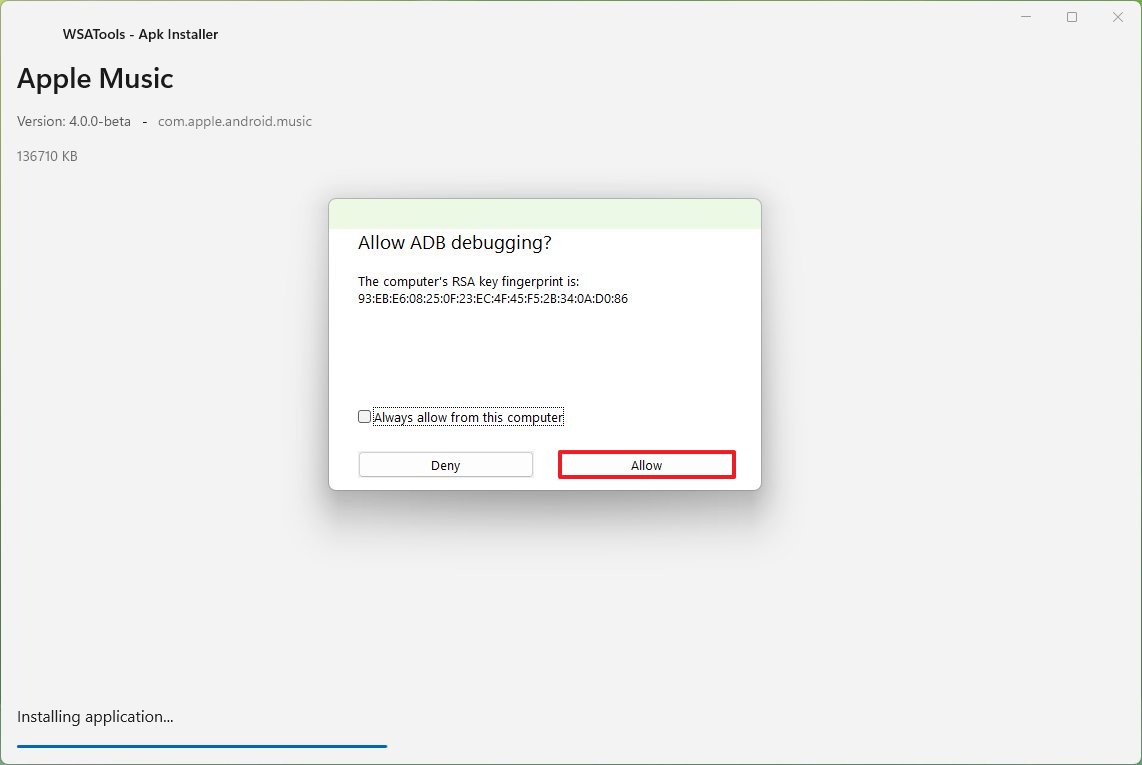
После выполнения этих шагов инструмент запустит подсистему Windows для Android и установит приложение Android в Windows 11. После установки приложение будет доступно в меню «Звезда», как и любое другое приложение.
Дополнительные ресурсы
Дополнительные полезные статьи, охват и ответы на распространенные вопросы о Windows 10 и Windows 11 см. на следующих ресурсах:






